在CentOS上安装CMake是一个相对简单但需要一些步骤的过程,下面将详细介绍如何在CentOS系统上安装CMake,并提供一个清晰的指南。
安装CMake的步骤
1. 更新系统包列表
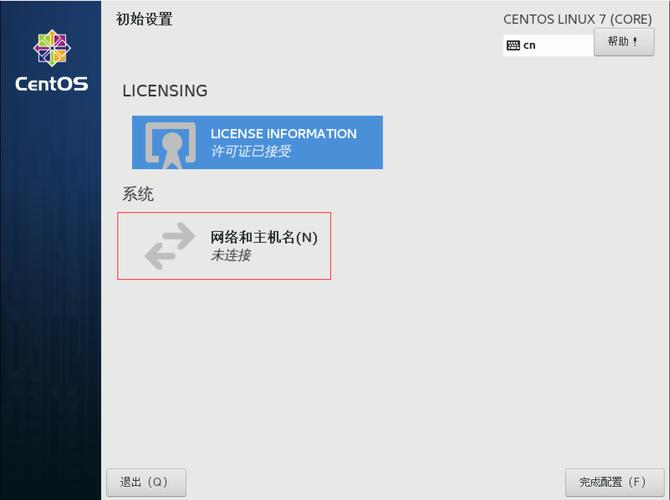
在开始之前,确保你的系统包列表是最新的,这可以通过以下命令完成:
- sudo yum update y
2. 安装依赖项
CMake通常需要gCC和其他一些基础工具,可以使用epelrelease来添加额外的软件仓库,然后安装devtoolset7(如果没装的话),这将提供一个包含C++11支持的编译环境:
- sudo yum install epelrelease y
- sudo yum install devtoolset7 y
- scl enable devtoolset7 bash
3. 安装CMake
通过YUM安装CMake:
- sudo yum install cmake y
4. 检查安装
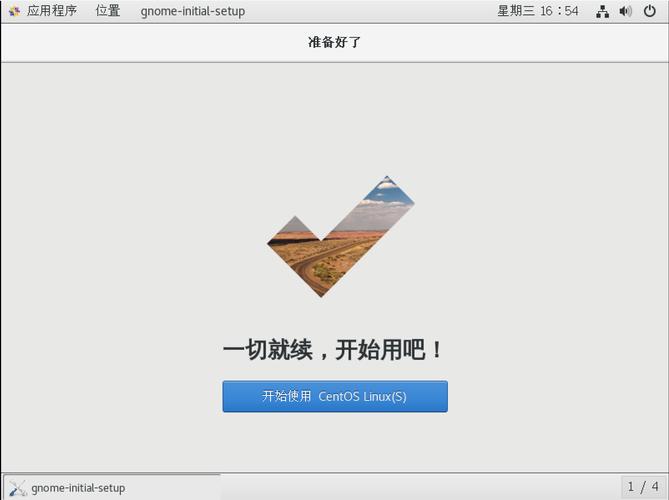
安装完成后,确认CMake已成功安装,可以输入以下命令查看版本信息:
- cmake version
如果你需要配置CMake以适应特定项目需求,可以在命令行中创建一个新的目录,然后进入并运行cmake来初始化构建系统:
- mkdir my_project
- cd my_project
- cmake ..
这将生成makefile或解决方案文件(如Visual Studio解决方案),以便于后续构建。
| 步骤 | 命令 | 描述 |
| 1. 更新系统包列表 | sudo yum update y | 确保系统包列表是最新的 |
| 2. 安装依赖项 | sudo yum install epelrelease ysudo yum install devtoolset7 yscl enable devtoolset7 bash | 添加额外的软件仓库并安装必要的编译工具 |
| 3. 安装CMake | sudo yum install cmake y | 通过YUM安装CMake |
| 4. 检查安装 | cmake version | 确认CMake已成功安装 |
常见问题及解答
Q1: 为什么在CentOS上安装CMake时需要安装GCC?
A1: CMake是一个构建系统生成器,它依赖于编译器(如GCC)来实际编译源代码,在安装CMake之前,必须确保系统上已经安装了适当的编译器工具链。
Q2: 如果安装过程中遇到“找不到cmake指令”的错误,该怎么办?
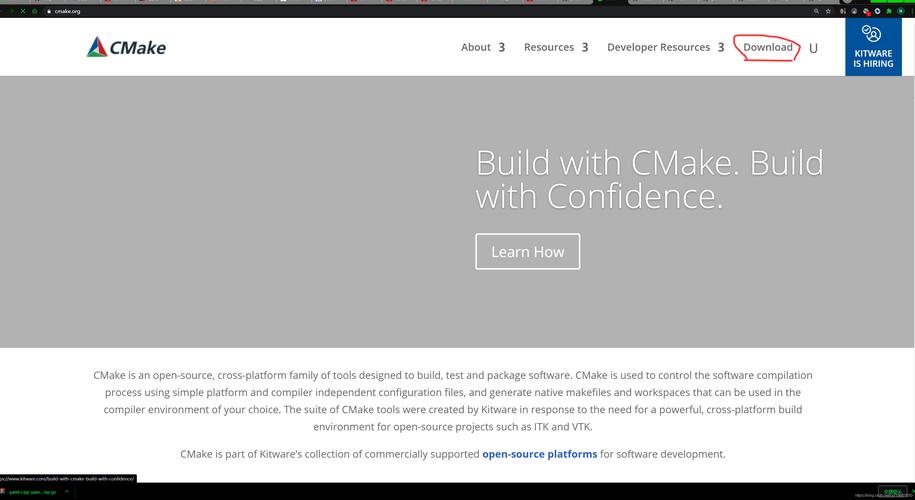
A2: 如果遇到“找不到cmake指令”的错误,通常是因为CMake没有正确安装或者PATH环境变量没有正确设置,可以尝试重新安装CMake,并确保其可执行文件路径被添加到系统的PATH环境变量中,如果CMake安装在/usr/local/bin目录下,可以通过以下命令将其添加到PATH中:
- export PATH=$PATH:/usr/local/bin
在CentOS上安装CMake的过程涉及更新系统包列表、安装必要的依赖项、通过YUM安装CMake以及验证安装是否成功,通过遵循上述步骤和注意事项,可以顺利地在CentOS系统上安装并使用CMake进行项目构建。











